SUDOCU es un sistema de Gestión Integral de documentos y trámites, con el que podrá crear todo tipo de documentos digitales y administrar el ciclo de vida completo de los mismos. Con SUDOCU puede crear y editar colaborativamente una gran cantidad de tipos de documentos y también crear sus propios tipos documentales. Esos documentos, a su vez, pueden incorporarse en contenedores, expedientes y trámites, y llevar registro de todos los actos administrativos que componen al ciclo de vida del trámite documental.
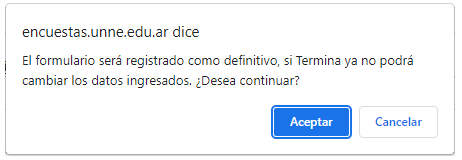 en el caso de estar seguro con los datos cargados presionar el botón aceptar, sino presionar el botón cancelar y revisar los datos.
3. La siguiente pantalla es solamente a modo de aviso y se nos informa que se generó correctamente la solicitud de alta de usuario, (este NO es el archivo que deben enviar).
en el caso de estar seguro con los datos cargados presionar el botón aceptar, sino presionar el botón cancelar y revisar los datos.
3. La siguiente pantalla es solamente a modo de aviso y se nos informa que se generó correctamente la solicitud de alta de usuario, (este NO es el archivo que deben enviar).
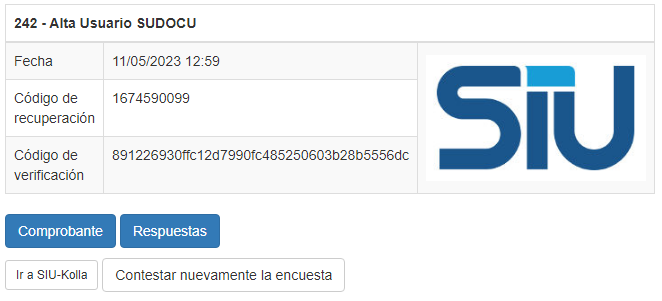 4. Hacer click en el botón de color azul "Respuestas" y ese archivo que se descarga automáticamente en el equipo es el que se debe enviar a sudocu@comunidad.unne.edu.ar. A continuación, se observa una imagen ejemplo de como seria el archivo a enviar.
.
4. Hacer click en el botón de color azul "Respuestas" y ese archivo que se descarga automáticamente en el equipo es el que se debe enviar a sudocu@comunidad.unne.edu.ar. A continuación, se observa una imagen ejemplo de como seria el archivo a enviar.
.
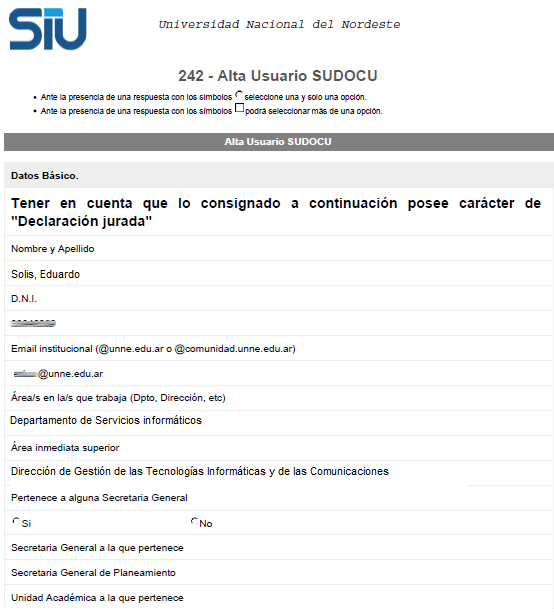
Prestar especial atención a la hora de acceder a los distintos entornos:
| Entorno de prueba | Entorno de producción |
| Ingresar a https:/expedientes.unne.edu.ar/ *Usuario: NOMBRE USUARIO (podría ser combinación de apellido y nombre) *Contraseña: LA CLAVE QUE GENERÓ | Ingresar a https:/sistemas.unne.edu.ar/ *Usuario: SU DNI *Contraseña: LA CLAVE QUE GENERÓ |
Siguiendo las instrucciones a continuación:
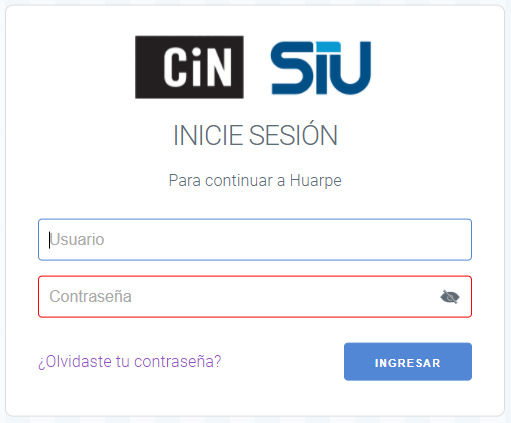
Ingresar a la aplicación SUDOCU
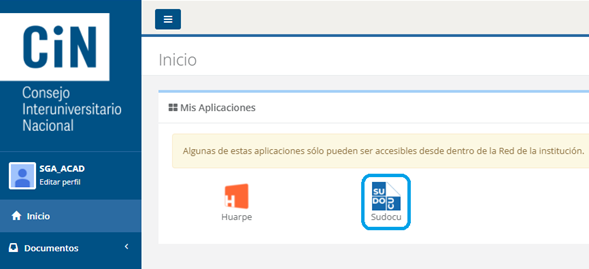
Seleccione el módulo de Gestión
*si se tratara de su primer inicio en SUDOCU posiblemente no visualice el modulo Gestión, en ese caso enviar un mail a sudocu@comunidad.unne.edu.ar detallando la situación.
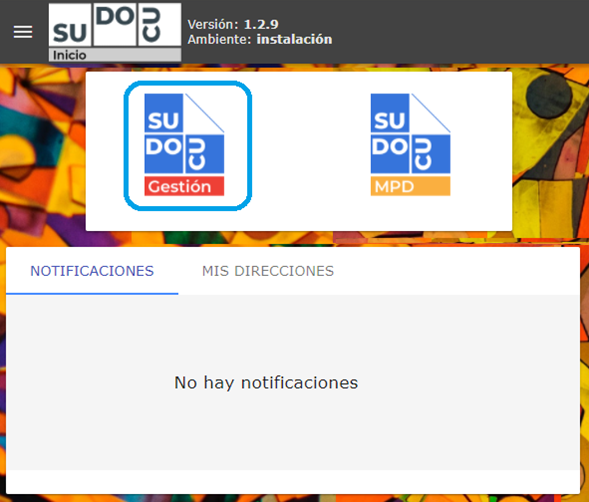
Se encontrará con la siguiente pantalla que es la de inicio del modulo Gestión en SUDOCU:
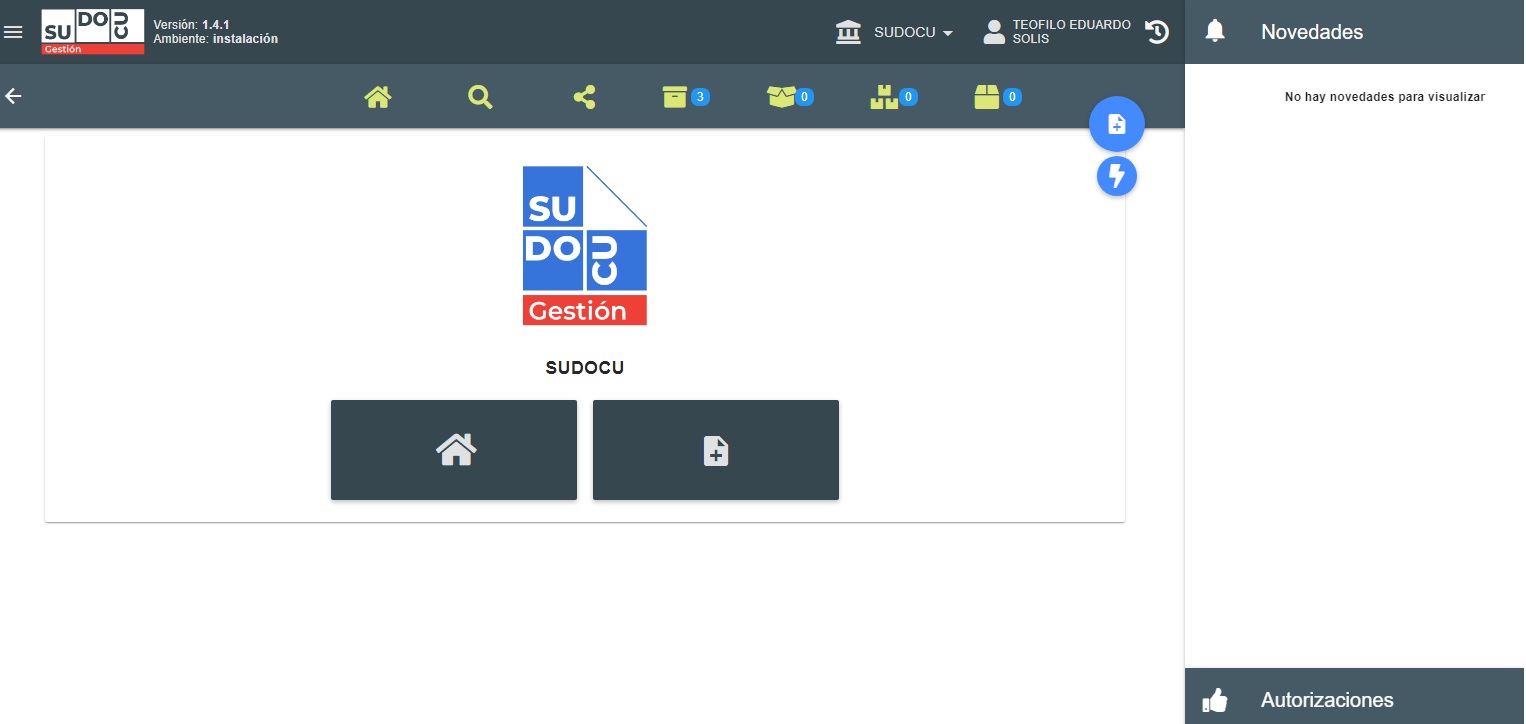
Referencias a la Funcionalidad de los Botones en el Sistema
![]()
Instaladores:
Para firmar correctamente con su respectivo Token de firma digital debe tener instalados los siguientes programas:
Para descargar el software necesario para su modelo de Token hacer click aquí »
Ante cualquier dudas, revisar el apartado de FIRMA DIGITAL »
Resoluciones
Mayo 2022 — Res. Nº 0323/22 » Resolución que aprueba la implementación del SUDOCU en la UNNE.
Noviembre 2022 — Res. Nº 4394/22 » Implementación en SUDOCU de Resoluciones Rectorales de Diplomas (grado y posgrado).
Marzo 2023 — Res. Nº 0303/22 » Implementación en SUDOCU de Resoluciones de Consejo Superior.
Si olvidaste tu contraseña, debes acceder al método de recuperación directa que ofrece el sistema en su página de logueo con la leyenda «¿olvidaste tu contraseña?». Este método enviara un mail de recuperación de contraseña al mail registrado para cada cuenta.
Un template de documento es una plantilla que proporciona una estructura y/o contenido predefinido, permitiendo al usuario completarlo de manera más intuitiva.
Se podrá visualizar la ubicación actual del documento en cuestión, con la herramienta de vista simple o avanzada.
Acceso y vista general al Sudocu
Explicación acerca del acceso al sistema y una breve introducción a las distintas secciones del mismo.
Contenido de un documento (expediente o tramite)
Descripción sobre la composición básica de un documento (expediente o tramite) y las pautas a tener en cuenta a la hora de la creación de estos.
Contenido de un documento (archivo)
Composición básica de tipo archivo y de las pautas a tener en cuenta a la hora de la creación de estos.
Creación de un documento
Detalle sobre los pasos a seguir para crear documentos ya sean de tipo archivo o (expediente o tramites) y distintas pautas a tener presente a la hora de crearlos.
Adjuntar documento a un expediente
Aspectos importantes a tener presente para crear un expediente y adjuntar un documento.
Tipos de vista de una expediente
Reseña de los diferentes tipos de vista que están disponibles para un expediente, las características de cada uno de estos y las opciones que brindan.
Importación Express
Forma de proceder para importar un documento ya sea interno o externo y las distintas opciones disponibles para utilizar esta funcionalidad.
Envío de documento a autorizar
Pasos a seguir y parámetros a tener en cuenta cuando sea necesario enviar un documento a autorizar.
Autorización simple de un documento
Guía para autorizar de modo simple un documento y los valores a tener presentes para hacerlo.
Anular documento e imposibilidad de incorporar al expediente
Manera correcta para anular un documento.
Adjuntar Imagen o PDF
Procedimiento para adjuntar una imagen o PDF a un documento ya creado o bien al momento de crear el documento desde cero.
Manera de proceder en la utilización del Sudocu
Reseña del uso y funcionamiento de SUDOCU.